Mozilla Firefox menjadi salah satu browser yang banyak digunakan diseluruh penjuru dunia untuk berselancar internet. Inovasinya menghadirkan lebih dari 1 “Tab” dalam 1 jendela memang yang menjadikan browser ini menjadi andalan untuk browsing. Inovasi tersebut kemudian diikuti oleh browser-browser lainnya.
Firefox dibangun sudah sangat bagus. Pada penggunaannya juga jarang ditemui masalah berarti. Namun tentunya ketika menemui masalah tidak bisa dibiarkan begitu saja. Problem yang sering ditemui pada browser adalah hang atau tidak merespon. Penyebabnya bisa berbagai macam dari gagal loading halaman, terlalu memakan banyak resource, gagal menjalankan script, dan lain sebagainya. Pembacaan Javascript yang terlalu banyak pada sebuah website juga bisa menyebabkan Firefox menjadi tidak berjalan dan memakan resource yang besar.
Ketika masalah-masalah tersebut muncul banyak hal dan usaha dilakukan agar Firefox dapat kembali seperti semula. Mengutak-atik pengaturan, uninstall pengaya, bahkan hingga install ulang browser. Install ulang browser biasanya dilakukan jika sudah tidak mampu lagi mengatasi problem pada Firefox. Namun tentunya banyak yang mengharapkan dapat mengatasi masalah pada browser tersebut tanpa perlu uninstall kemudian install lagi browser Mozilla Firefox. Salah satu cara ampuh untuk mengatasi masalah yang sulit diatasi pada Mozilla Firefox adalah dengan melakukan Reset Mozilla Firefox. Reset Mozilla Firefox bisa mengatasi error dan problem yang berkepanjangan pada browser tanpa perlu melakukan install ulang browser, berikut adalah cara untuk melakukan Reset browser Mozilla Forefox:
1. Buka browser Mozilla Firefox.
2. Klik pada menu “Firefox” kemudian “Bantuan” dan kemudian “Informasi Pemecahan Masalah”.
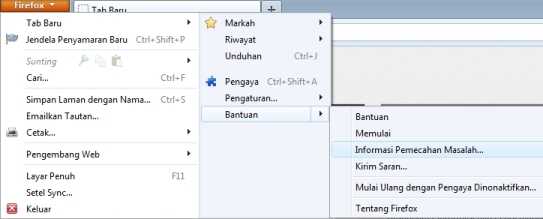
3. Tertampil data-data mengenai Mozilla Firefox yang meliputi informasi dasar, ekstensi, pengaturah yang diubah, grafis, javascript, aksesibilitas, dan versi pustaka.
4. Klik “Setel Ulang Firefox” atau “Reset Firefox”.
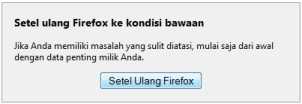
5. Muncul jendela konfirmasi bahwa data lama akan dihapus, klik “Setel Ulang Firefox”.
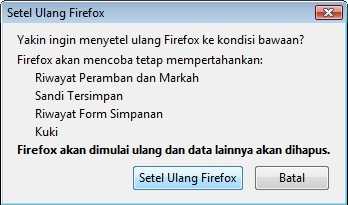
6. Browser Mozilla Firefox akan melakukan restart.
7. Selesai. Pada desktop akan terdapat folder “Data Lama Firefox” yang berisi backup data lama yang bisa diterapkan pada profil baru Firefox.
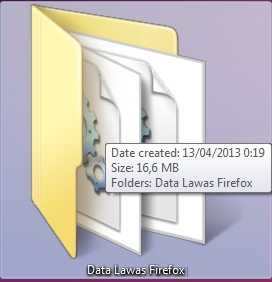
Dengan melakukan reset Mozilla Firefox dapat mengatasi masalah serius dan error yang muncul pada browser seperti browser yang sering tak merespon. Pilihan untuk reset browser Mozilla Firefox berfungsi untuk mengatur ulang browser. Dengan mengatur ulang browser, browser akan disetting seperti saat pertama diinstall. Metode resetnya adalah menghapus data lama pada browser dengan data default ketika pertama kali diinstall. Seperti membuatkan profil baru yang fresh dan menimpa profil yang lama.
Efek samping dari penggunaan cara ini adalah menghapus semua data yang telah tersimpan baik bookmark, password, riwayat penelusuran, hingga pengaturan. Akan tetapi Mozilla Firefox tidak serta merta menghapus data-data tersebut. Data-data lama tersebut akan dibuatkan backup pada sebuah folder dan ditempatkan pada desktop ketika proses reset tersebut dilakukan. Jadi tidak perlu khawatir akan kehilangan data lama yang penting. Untuk menghindari kehilangan data, disarankan juga untuk melakukan backup data yang tersimpan pada browser Mozilla Firefox yang akan di-reset.

Trims banyak gan…! 🙂
maksih gan langsung bisa gk eror
makasih banyak mas, firefox saya sudah lancar lagi nih 😀
Terima kasih banyak Gan,
berkat artikel Anda Saya bisa benahin sendiri.
makasihhhh